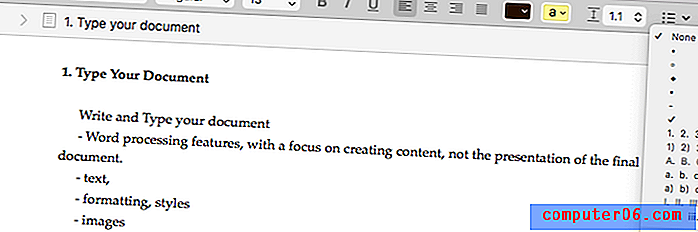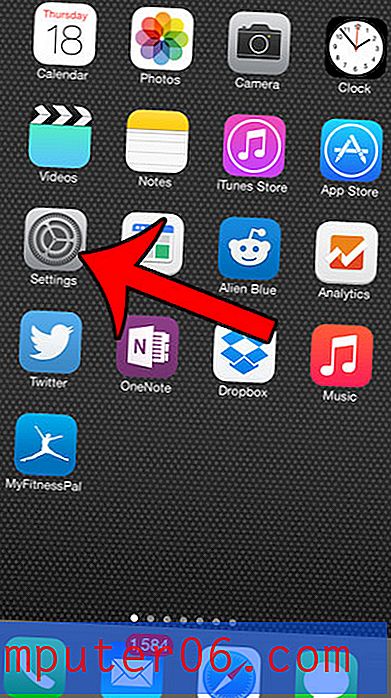16 bezmaksas datu atkopšanas programmatūra (atjaunināta 2020. gadā)
Tātad, jūs tikko atradāt, ka esat izdzēsis vai pazaudējis dažus failus? Varbūt faili atradās datora cietajā diskā vai ārējā atmiņas ierīcē, piemēram, zibatmiņas diskā, SD kartē utt. Jūs arī uzzinājāt, ka datu atkopšanas programmatūra varētu palīdzēt.
Tomēr ir kas vairāk nekā acīmredzams. Dažas datu atkopšanas programmas ir labas, citas nē. Daži apgalvo, ka ir bez maksas, bet, mēģinot tos izmantot, jūs uzzināsit, ka jums ir jāiegādājas licence, lai pilnībā atjaunotu vai saglabātu failus.
Nopietni runājot, es ienīstu triku! Jā, es to saucu par “triku”.
Kā pateikt labu datu atgūšanas programmatūru no viltīgām krāpnieciskām programmām?
Lūk, jūsu atbilde: es personīgi esmu lejupielādējis, testējis 50+ datu atkopšanas programmas uz mana Windows 10 balstītā personālā datora un MacOS Pro bāzes MacBook Pro, sakārtojis patiesi bezmaksas datu atkopšanas rīkus un salicis tos visus vienuviet.
Tālāk uzskaitītās lietotnes ir atvērtā koda, bezmaksas programmatūras vai vismaz brīvi lietojamas bez slēptiem funkcionāliem ierobežojumiem, kas nozīmē, ka nozvejas nav un jūs varat tās izmantot, lai bez ierobežojumiem skenētu, atkoptu un saglabātu failus. Nav nepieciešams iegādāties licenci!
Pirms lasīt sarakstu, tomēr izlasiet šos praktiskos datu atkopšanas padomus, lai palielinātu iespēju atgūt datus. Papildu datu saglabāšana attiecīgajā diska diskdzinī varētu pārrakstīt izdzēstos datus, padarot apgrūtinātu zaudētās informācijas atjaunošanu.
- Pārtrauciet datora vai ierīces (vai SD kartes, zibatmiņas diska utt.) Lietošanu tur, kur atrodas nozaudētie faili.
- Centieties neinstalēt datu atkopšanas programmu tajā pašā diskā, no kura vēlaties atgūt failus.
- Kad esat gatavs eksportēt atgūtos failus, saglabājiet tos citā sējumā.
Atjaunināt piezīmi (2020. gada februāris):
Ir pagājis kāds laiks, kopš es vēlreiz pārbaudīju šo ziņu. Diemžēl dažas programmas šajā sarakstā vairs nav bezmaksas. Daži ieguva, citi vairs nestrādā atjauninājumu trūkuma dēļ. Lai iegūtu informācijas precizitāti, man no šī saraksta ir jānoņem dažas programmas. Iepriekš šeit tika demonstrētas 20 patiesi bezmaksas datu atkopšanas programmas, tagad to ir daudz mazāk.
Tas ir žēl, bet saprotams, ja domājat no izstrādātāja viedokļa. Mūsdienās izstrādātājiem ir patiešām grūti atjaunināt bezmaksas programmatūras daļu (īpaši Mac lietotnes) un likt tai darboties ar jaunāko operētājsistēmu, piemēram, Windows 10, macOS Catalina.
Arī dažas bezmaksas datu atgūšanas programmatūras piespiež lietotājus iegādāties savas Pro versijas. Labs piemērs ir Recuva. Es tikko pārbaudīju pēdējo Recuva versiju datorā, kurā ir Windows-10, un uzreiz jutu, ka veidotājs reklamē Recuva Pro agresīvāk nekā iepriekš, lai gan ar bezmaksas versiju vajadzētu būt pietiekamai, lai apstrādātu jūsu datu atkopšanas vajadzības. Starp citu, gadījumā, ja jūs nezināt. Recuva un CCleaner ražotājs Piriform iegādājās Avast 2017. gadā. Bet Recuva joprojām ir brīvi izmantojams, ja varat pamanīt nozveju (un es to norādīšu zemāk).
Jebkurā gadījumā, paldies par uzmanību, un es novērtēju jūsu atsauksmes par šo rakstu. Daudzi lasītāji man personīgi nosūtīja e-pastu, paldies, ka veltījāt laiku. Un, ja jūs iepazīstaties ar jaunu bezmaksas datu atkopšanas rīku, atstājiet komentāru zemāk vai nosūtiet man e-pastu.
PS Es saņemu jūsu atsauksmes, ka dažreiz bezmaksas datu atgūšanas programmatūra vienkārši nedarbojas labi. Ja vēlaties izmēģināt apmaksātu datu atkopšanas programmu, es iesaku Zvaigžņu datu atkopšanu - ir pieejamas gan Windows, gan MacOS versijas, un tās atbalsta datu atgūšanu no mobilajām ierīcēm, piemēram, iPhone un Android tālruņiem. Ir pieejami bezmaksas izmēģinājumi, taču tie neļaus saglabāt failus (ja tie tiks atrasti pēc skenēšanas). Jūsu panākumu līmenis var atšķirties.
Varat arī izlasīt mūsu padziļinātos pārskatus par dažām apmaksātām programmām:
- Labākā datu atkopšanas programmatūra operētājsistēmai Windows 10
- Labākā Mac datu atkopšanas programmatūra
- Labākā iPhone datu atkopšanas programmatūra
- Labākā Android datu atkopšanas programmatūra
1. EaseUS datu atkopšanas vednis bezmaksas (Windows un Mac)

Pirmkārt: tikai EaseUS datu atkopšanas vednis bez maksas ļauj atgūt līdz 2 GB lielus datus . Tātad tehniski tā nav bezmaksas datu atkopšanas programmatūra. Tomēr es gribu to šeit raksturot, jo EaseUS atkopšanas līmenis ir viens no augstākajiem nozarē un gan tā Windows, gan Mac versijas tiek pastāvīgi atjauninātas, lai atbalstītu jaunas ierīces un datu zaudēšanas scenārijus (jaunākā versija ir 13, 2).
Es pārbaudīju šo programmu savā MacBook Pro, mēģinot atgūt zaudētos PDF failus no 32 GB zibatmiņas diska, kuru laiku pa laikam izmantoju uzdevumu drukāšanai, un tagad un pēc tam formatēju ierīci datu konfidencialitātes nolūkos. EaseUS strādāja fantastiski! Skenēšanas process bija ļoti ātrs, jo vajadzēja tikai aptuveni 5 minūtes, līdz parādījās faila priekšskatījuma logs. Es varēju bez ierobežojumiem priekšskatīt katra faila saturu. Tas diskdziņa formatēšanas dēļ palīdzēja man ātri atrast izdzēstos PDF failus (gūtā mācība: diska formatēšana neizdzēsīs datus uzreiz). Tad es izvēlējos šos PDF failus un noklikšķināju uz “Atkopt tūlīt”, faili tika saglabāti uz mana darbvirsmas. Es tos atvēru, un tie izskatās tieši tādi paši kā pirms tam, kad tika izdzēsti no mana zibatmiņas diska.
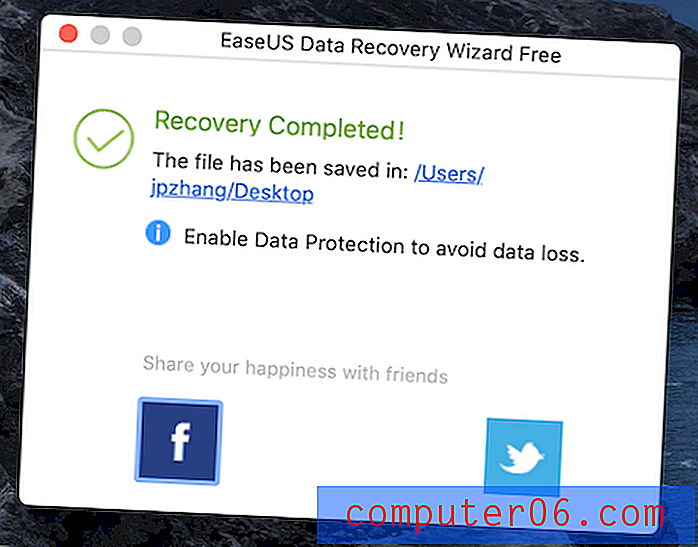
Kas man patīk:
- Ātra skenēšana un augsts atkopšanas ātrums.
- Labi izgūst datus no formatēta diska vai atmiņas kartes.
- Failu priekšskatījuma iespēja ir ļoti noderīga, lai identificētu tos pazaudētos vienumus, kurus vēlaties atgūt.
- Tas piedāvā gan Windows, gan Mac versiju.
Kas man nepatīk:
- 2 GB ierobežojums ir nedaudz zems. Mūsdienās fotoattēlu un videoklipu failu izmēri kļūst daudz lielāki. Būtu lieliski, ja EaseUS iestatītu to uz 5 GB.
2. PhotoRec (Windows / Mac / Linux)
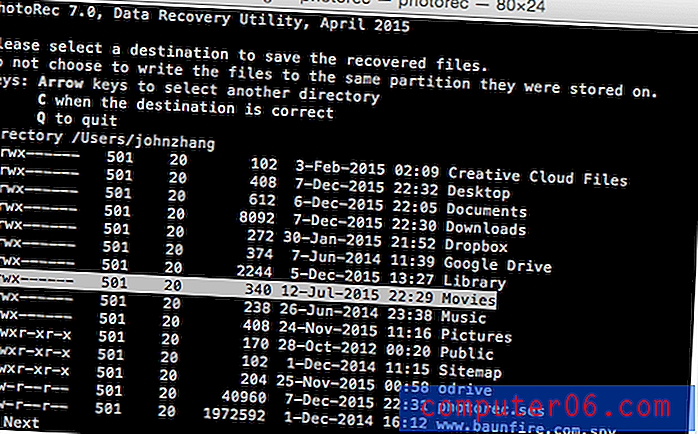
Izveidojis Kristofs Grenjē, PhotoRec ir bezmaksas atvērtā koda failu atkopšanas programma, kas pārsteidzoši labi darbojas gandrīz katrā operētājsistēmā. PhotoRec nav tikai fotoattēlu atkopšanas rīks (neļaujiet sevi apmānīt ar tā vārdu). Varat izmantot šo jaudīgo programmatūru, lai no cietajiem diskiem vai noņemamiem datu nesējiem atgūtu gandrīz 500 dažādu failu formātu. Šeit ir apmācība, kā soli pa solim izmantot PhotoRec.
Kas man patīk:
- Darbojas uz vairākām platformām (Windows, macOS un Linux).
- Regulāri atjaunina tā izstrādātājs.
- Jaudīga atkopšanas iespēja, kas ietver ļoti daudzus dažādu formātu failus.
- Tas ir atvērts kods (pirmkods ir atbrīvots).
Kas man nepatīk:
- Nav ļoti draudzīgs lietotājam, jo tas izmanto komandrindas rīka interfeisu.
- Lai šī darbība darbotos pareizi, iespējams, vēlēsities saņemt palīdzību no drauga Techie.
3. Recuva (Windows)
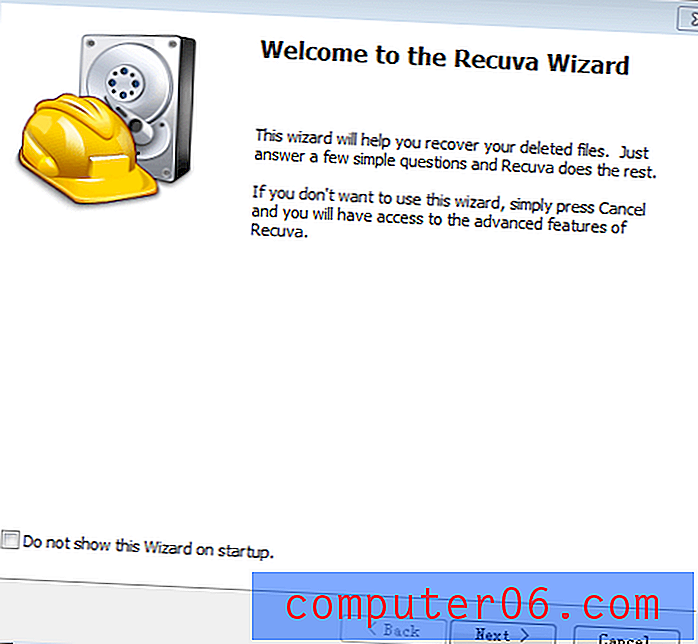
Ja vēlaties saņemt atpakaļ failus, kurus nejauši izdzēsāt no Windows atkritnes vai USB atmiņas kartes, Recuva ir programma, kas jums jāmēģina. Pirms pāris gadiem es to izmantoju, lai atgūtu lielāko daļu fotoattēlu un videoklipu draugam Sanfrancisko, kurš nejauši formatēja savas kameras SD karti. Recuva ir 100% bezmaksas personīgai lietošanai.
Jūs varat iegūt Recuva no tās oficiālās vietnes šeit. Vienkārši ritiniet lapu uz leju un noklikšķiniet uz zaļās pogas “Bezmaksas lejupielāde”, ja, lietojot programmu, netraucējiet jaunināšanas soli ????
Šeit ir video pamācība, kas jums varētu būt noderīga:
https://youtu.be/TgVxBkEfyoIVideo nevar ielādēt, jo JavaScript ir atspējots: Nejauši izdzēstu failu atjaunošana ar Recuva palīdzību [Tutorial] (https://youtu.be/TgVxBkEfyoI)Kas man patīk:
- Ātri lejupielādējama un instalējama. Pārnēsājamā versija darbojas no zibatmiņas diska.
- Viegli izmantot. Lieliski piemērots ikvienam, jo tam ir gan vienkāršas, gan uzlabotas iespējas.
- Dziļās skenēšanas funkcija varētu atrast vairāk failu, kaut arī tas prasa mazliet vairāk laika.
- Spēj priekšskatīt izceltos attēlus pirms atkopšanas.
Kas man nepatīk:
- Tur tiek skenēti un uzskaitīti daudzi nevēlamie faili. Daži no tiem tiek uzskatīti par neatgūstamiem, padarot mazliet grūti atrast patiesībā vajadzīgos failus.
4. Lazesoft Recovery Suite sākumlapa (Windows)
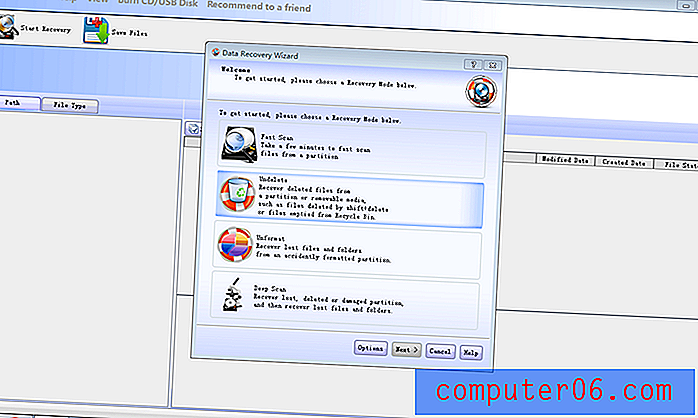
Ja jūs meklējat īpaši jaudīgu Windows glābšanas risinājumu, tad tas ir Lazesoft Recovery Suite . Papildus datu atkopšanai no parastiem diskiem, Lazesoft nāk arī ar utilītu komplektu, kas izglābj jūsu Windows sistēmu, kad aizmirstat pieteikšanās paroli vai pat neveicat sāknēšanu.
Piezīme : programmatūrai ir vairāki izdevumi, bet tikai mājas izdevums ir bezmaksas.
Kas man patīk:
- Vairāki režīmi (Undelete, Unformat, Deep Scan) ir pieejami izvēlei.
- Spēj priekšskatīt attēlus pirms to izguves.
- Iekļautas daudzas īpaši noderīgas utilītas, tostarp paroļu atkopšana, Windows glābšana, diska klons un daudz kas cits.
Kas man nepatīk:
- Lejupielāde notiek nedaudz lēni.
5. Exif Untrasher (macOS)
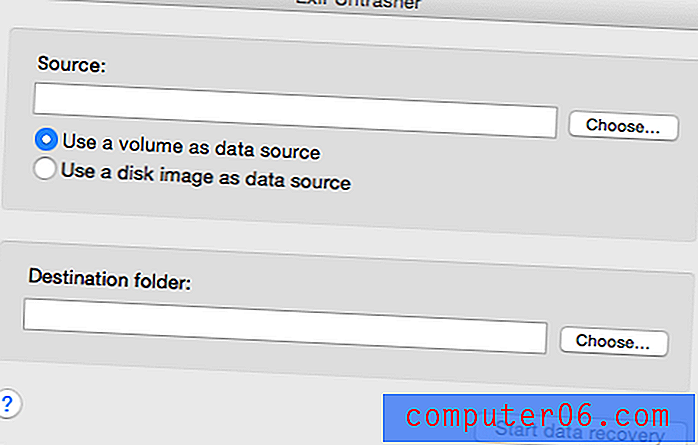
Exif Untrasher ir vēl viena pilnīgi bezmaksas programma, kas darbojas operētājsistēmā Mac (macOS 10.6 vai jaunāka). Tas galvenokārt ir paredzēts JPEG fotoattēlu atkopšanai, kas izdzēsti no digitālās fotokameras. Tas darbojas arī tad, ja vēlaties atgūt zaudētos JPEG failus no ārējā diskdziņa, USB atmiņas kartes, SD kartes utt., Ja vien tas ir noņemams disks, kuru varat uzstādīt Mac datorā.
Kas man patīk:
- Viegli lejupielādēt un instalēt.
- Ātri un precīzi, atrodot un atgūstot izdzēstos attēlus no manas kameras SD kartes.
- Atkopto fotoattēlu kvalitāte ir ļoti laba.
Kas man nepatīk:
- Tas darbojas tikai ar JPEG failiem.
- Nevar atgūt no iekšējā Mac cietā diska noņemtos fotoattēlus (mēģinot atlasīt skaļumu, opcija “Macintosh HD” ir pelēkota).
6. TestDisk (Windows / Mac / Linux)
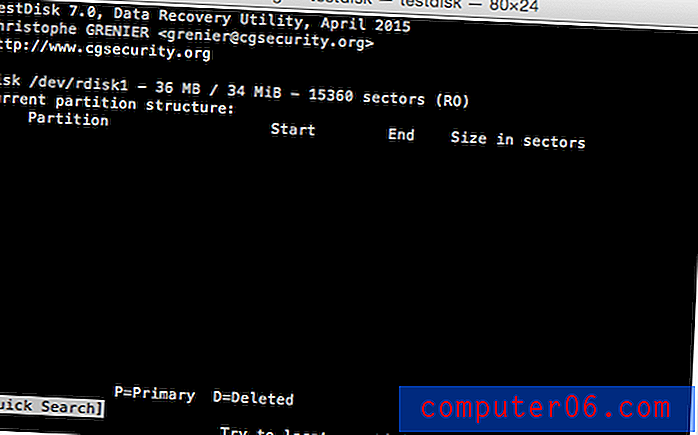
TestDisk, PhotoRec māsas programma, ir ārkārtīgi jaudīgs nodalījumu atkopšanas rīks, kas izstrādāts, lai palīdzētu atrast izdzēstos / pazaudētos nodalījumus, padarītu avarējušos diskus sāknējamus un vēl daudz vairāk. TestDisk ir kā pieredzējis ārsts, kurš izārstē lielāko daļu problēmu, kas saistītas ar datora cietajiem diskiem. Šeit ir video apmācība par TestDisk lietošanu.
Kas man patīk:
- Bezmaksas, atvērts avots, drošs.
- Var labot nodalījumu tabulas un atgūt izdzēstos nodalījumus.
- Glāb datus no problemātiskiem nodalījumiem, ko izraisa kļūdaina programmatūra, noteikta veida vīrusi vai cilvēku kļūdas.
Kas man nepatīk:
- Programma, kas nav GUI - ti, tā nav paredzēta jauniem datoriem, jo veiksmīgai izmantošanai ir vajadzīgas vairāk tehnoloģiju zināšanas.
7. Puran failu atkopšana (Windows)
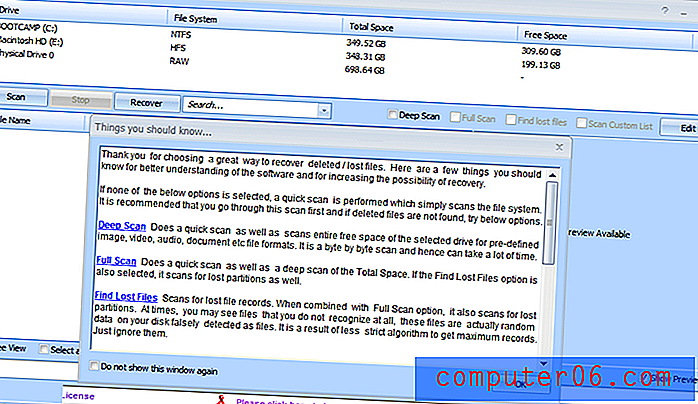
Vēl viena jaudīga, taču bezmaksas datu atkopšanas lietderība. Puran File Recovery darbojas lieliski, lai glābtu datus no praktiski jebkura datu nesēja. Programmatūra atbalsta desmit dažādas valodas. Visi Puran komunālie pakalpojumi ir pilnīgi bez maksas privātām un nekomerciālām vajadzībām. Videoklipu no YouTube varat redzēt šeit.
Kas man patīk:
- Dziļās un pilnās skenēšanas iespējas efektīvākai meklēšanai.
- Iespēja priekšskatīt failus, tiklīdz tie ir izcelti.
- Atrasto vienumu var kategorizēt pēc failu veidiem. piem., attēli, video, dokumenti utt.
- Failu kvalitātes rezerves pēc atkopšanas.
Kas man nepatīk:
- Jaunajiem lietotājiem tas nav tik intuitīvi, it īpaši, salīdzinot ar dažām citām šī saraksta opcijām.
8. Glary Undelete (Windows)
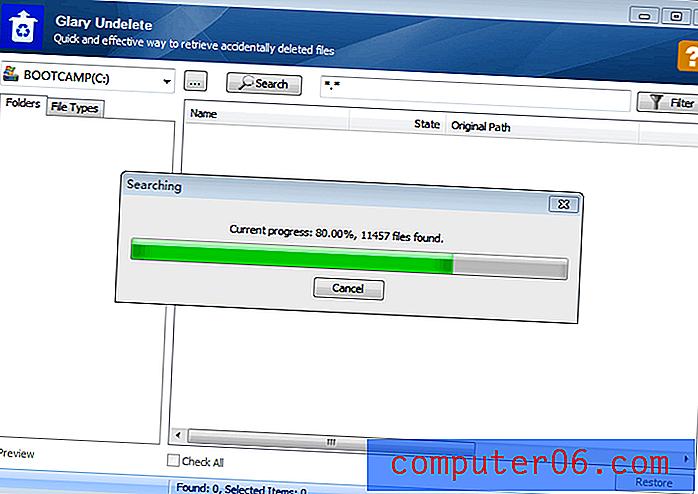
Lielisks Undelete rīks, kas līdzīgs Recuva, Glary Undelete “izdzēš” vienumus no FAT un NTFS diskiem. Lietošana ir vienkārša: vienkārši izvēlieties skenēšanai paredzēto disku, noklikšķiniet uz “Meklēt” un, ņemot vērā izvēlētā diska apjomu, uzgaidiet kādu laiku. Jūs redzēsit atrastu failu kopu. Kad esat to izdarījis, dodieties uz mapēm kreisajā pusē, izmantojiet priekšskatījuma funkciju, lai atrastu mērķa objektus, un jums ir labi iet! Uzziniet vairāk no šīs apmācības video (no Vimeo).
Kas man patīk:
- Ātri lejupielādējama un instalējama. Tīrs, loģisks programmatūras interfeiss.
- Lieliski piemērots priekšmetu izdzēšanai no atkritnes vai ārējās atmiņas ierīces.
- Priekšskatījuma spēja palīdz atrast failus, kurus vēlaties izgūt.
Kas man nepatīk:
- Ir atrodami un uzskaitīti daudzi nevēlamie faili, kas var justies nedaudz satriecoši.
- Mazāk spēj atgūt formatēšanas vai cietā diska avārijas dēļ zaudētos datus.
9. SoftPerfect failu atkopšana (Windows)
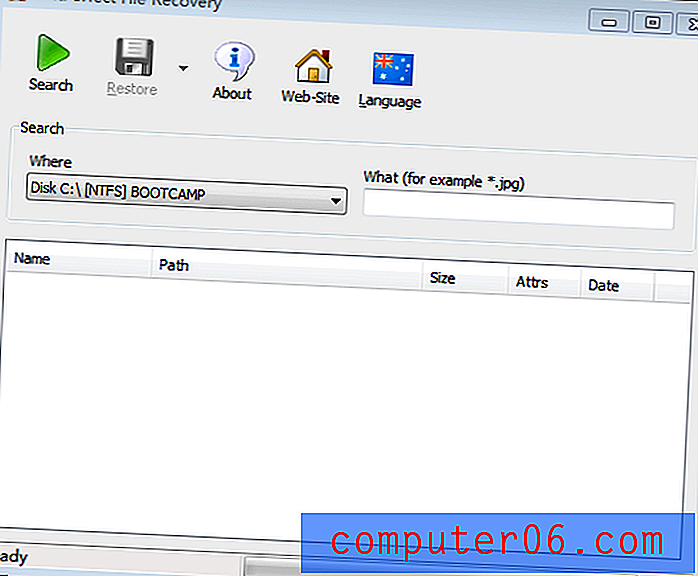
Šis ir vēl viens jauks rīks, lai nejauši izdzēstos failus atjaunotu dzīvē. SoftPerfect failu atkopšana (ritiniet uz leju lapā, lai lejupielādētu programmu, izlaidiet EaseUS ieteikumu) galvenokārt tika izstrādāta, lai palīdzētu glābt datus, kas nejauši izdzēsti no cietajiem diskiem, USB zibatmiņas diskiem, SD un CF kartēm utt. Tas atbalsta populāro failu tādas sistēmas kā FAT12 / 16/32, NTFS un NTFS5 ar saspiešanu un šifrēšanu. Programma darbojas operētājsistēmā Windows XP, izmantojot Windows 10.
Kas man patīk:
- Pārnēsājams, nav nepieciešama instalēšana.
- Ir pieejamas 33 interfeisa valodas.
- Ļoti ērti lietojams - nav nevajadzīgu iestatījumu un ekrānu.
- Spēj atjaunot failus ar “ceļu”.
Kas man nepatīk:
- Nav faila priekšskatījuma. Skenētie faili tiek uzskaitīti pa vienam, bez kategorijām mapēs.
10. Tokiwa datu atkopšana (Windows)

Ja vēlaties ātri atgūt zaudētos failus, Tokiwa Data Recovery ir jauka iespēja. Tā ir savrupa lietojumprogramma, kas nozīmē, ka instalēšanas procesam ir nepieciešams maz laika. Manā gadījumā Tokiwa mazāk nekā minūtes laikā atrada 42 709 failus - ļoti efektīvi! Tokiwa apgalvo, ka tā var izgūt un notīrīt dokumentus, arhīvus, attēlus, video un daudz ko citu no kopējiem datu nesējiem.
Kas man patīk:
- Tas ir pārnēsājams - nav nepieciešama instalēšana.
- Ātrs skenēšanas process.
- Pēc vienkāršas skenēšanas ir pieejama dziļās skenēšanas funkcija.
- Var pastāvīgi noslaucīt failus.
Kas man nepatīk:
- Nevarēju atrast iestatījumus vai dokumentāciju - lai arī to ir vienkārši lietot.
- Nevar priekšskatīt attēlus vai failus.
- Noslaucīšanas funkcija neļauj izdzēstos vienumus saglabāt sistēmas diskdzinī.
11. PC INSPECTOR failu atkopšana (Windows)
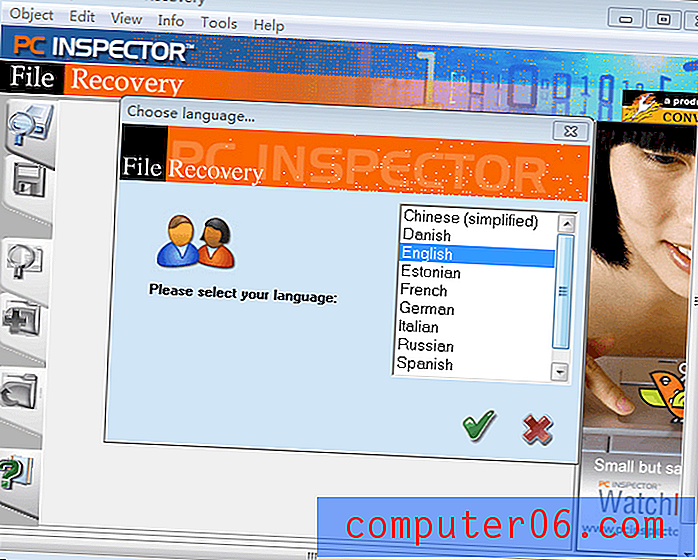
Vēl viena superjaudīga bezmaksas programmatūra, PC Inspector File Recovery palīdz atgūt izdzēstos, formatētos failus no diskiem vai nodalījumiem, pat ja sāknēšanas sektors ir izdzēsts vai bojāts. Programma nepalīdzēs, ja tomēr ar diska diskdzini rodas mehāniskas problēmas, un to nevar instalēt tajā pašā diskā, no kura vēlaties atgūt failus. Video apmācība ir pieejama vietnē YouTube šeit.
Kas man patīk:
- Spēcīgs, spējīgs atklāt loģiskos diskus, kurus cita bezmaksas programmatūra nespēj.
- Vieglāk organizēt atkoptos failus, jo tas automātiski tos ievieto pareizajās failu struktūrās.
- Atbalsta daudzas valodas, kā redzams iepriekš redzamajā ekrānuzņēmumā.
- Apgalvo, ka tā ir bezmaksas programmatūra.
Kas man nepatīk:
- Ikonas un instrukcijas izskatās mazliet novecojušas.
- Dažreiz atjaunošanas procesa laikā sasalst.
12. Gudra datu atkopšana (Windows)
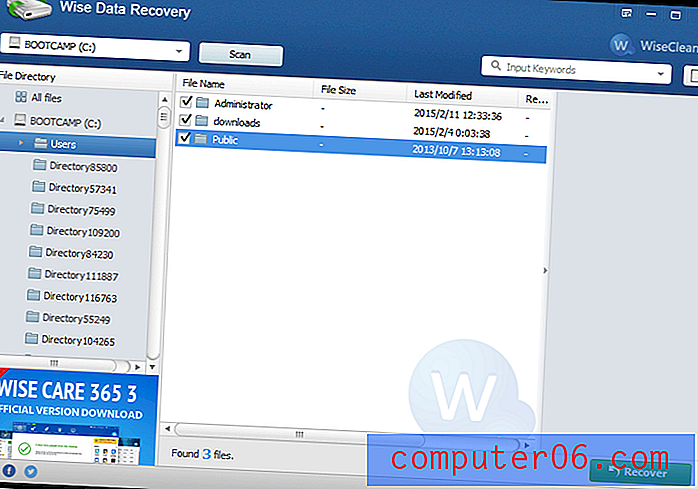
Vēl viena lieliska bezmaksas programmatūra no WiseClean ģimenes. Wise Data Recovery palīdz atgūt failus un mapes no dažādām ierīcēm. Programmatūra ir intuitīva: atlasiet disku, kuru vēlaties skenēt, pagaidiet, pēc tam varat pārlūkot vienumu koku, lai atgūtu dārgos failus.
Kas man patīk:
- Vienkārši uzstādīt un lietot.
- Ātrs skenēšanas process.
- Ir pieejamas vairākas valodas.
Kas man nepatīk:
- Nav dziļas skenēšanas iespējas.
- Liela daļa failu nav atgūstami.
13. UndeleteMyFiles Pro (Windows)
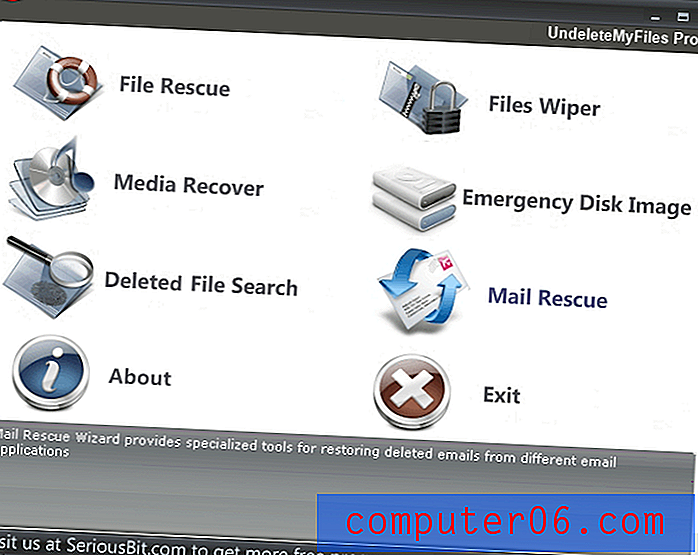
Neļaujiet sevi apmānīt ar programmatūras nosaukumu. Kaut arī tas izklausās kā profesionāls izdevums, kura lietošanai ir nepieciešams pirkums, UndeleteMyFiles Pro ir absolūti bezmaksas, un tam ir arī rīki datu atkopšanai un failu dzēšanai. Vienkārši atlasiet disku, skenējiet to, un jums vajadzētu būt iespējai skatīt trūkstošo failu sarakstu. Izstrādātāji SeriousBit saka, ka UndeleteMyFiles Pro darbojas labi, lai atgūtu izdzēstos failus no cietajiem diskiem, USB, SD / CF kartēm un citiem datu nesējiem.
Kas man patīk:
- Ātra, ērta un intuitīva lietošana.
- Failu priekšskatīšanas iespēja noteikta veida failiem.
Kas man nepatīk:
- Skenētajos rezultātos nav failu nosaukumu.
- Nav dziļas skenēšanas iespējas.
14. Undelete360 (Windows)
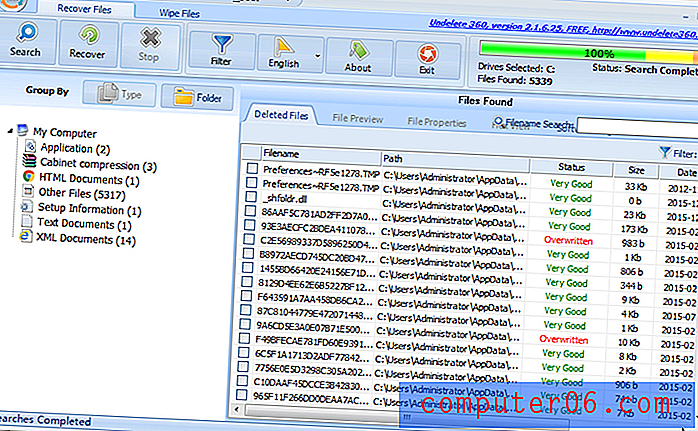
Tāpat kā nosaukums saka, Undelete360 izdzēš failus, kurus nejauši esat noņēmis no datora, atkritni, zibatmiņu, digitālo kameru, atmiņas karti utt., Kad programma tiks palaista, redzēsit divas cilnes: “ Atkopt failus ” un “ Dzēst failus ”. . Lai saņemtu atpakaļ izdzēstos vienumus, palieciet cilnē “ Atgūt failus ”, iezīmējiet diska diskdzini un sāciet meklēt.
Kas man patīk:
- Ir pieejamas vairākas valodas.
- Failu koks ir ļoti noderīgs, lai atrastu mērķētus vienumus.
- Tiek norādīts faila ceļš, kā arī failu stāvoklis.
- Ietver tīrīšanas rīku, kas droši izdzēš failus, kurus vairs nevar atjaunot.
Kas man nepatīk:
- Skenēšanas laikā mans dators karājās.
- Diezgan laikietilpīgs salīdzinājumā ar lielāko daļu citu šeit uzskaitīto lietotņu.
15. FreeUndelete (Windows)
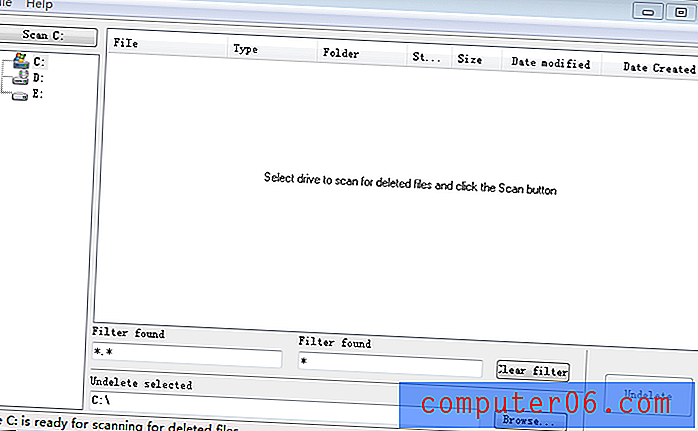
Kā norāda nosaukums, FreeUndelete ir bezmaksas rīks, kas izdzēš failus no jebkura NTFS un FAT balstīta sējuma. FreeUndelete darbojas operētājsistēmās Windows 10, 8, 7, Vista un XP. Pārbaudes laikā es atklāju, ka programma ir intuitīva, un datu skenēšanas process notiek diezgan ātri. Tomēr mani satrauca tas, ka atrastie faili un mapes nav sakārtoti, tāpēc ir grūti reāli atlasīt un atgūt tos, kurus vēlaties atgūt.
Kas man patīk:
- Ātri lejupielādējama, instalējama un skenējama.
- Ļoti intuitīvi - nav sarežģītu pogu vai opciju.
Kas man nepatīk:
- Kreisajā pusē esošais panelis ir savādi - manā datorā nav diska D: vai E:.
- Atrasti faili ir slikti organizēti. Nevarēju atrast attēlus, kurus gribēju atgūt, neatkarīgi no tā, vai tie ir atgūti vai nē.
16. WinHex (Windows)
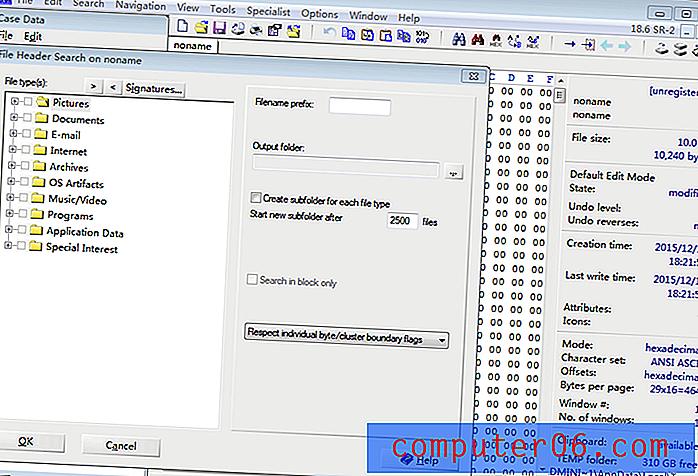
WinHex ir vairāk orientēts uz kriminālistikas datu atkopšanas vajadzībām. Kad esat lejupielādējis arhīvu, izvelciet to un noklikšķiniet uz “WinHex.exe”, lai palaistu programmu. Pirmo reizi atverot, tas varētu būt nedaudz apbēdinošs. Lai skenētu un atgūtu datus, pārejiet uz “Rīki” -> “Diska rīki” -> “Failu atkopšana pēc veida” .
Kas man patīk:
- Vienīgā bezmaksas programmatūra, ko atradu izmeklēšanai un kriminālistikai.
- Spēj rediģēt / klonēt disku un atgūt arī nodalījumus.
Kas man nepatīk:
- Lai apstrādātu programmu, nepieciešama noteikta kompetence.
Nobeiguma vārdi
Ko jūs domājat par šo sarakstu? Vai esat mēģinājis dažus no tiem? Vai tas strādāja, lai izgūtu pazaudētos failus? Kura bezmaksas datu atgūšanas programmatūra ir vislabākā? Es gribētu zināt jūsu stāstus. Man ļoti patīk Recuva (Windows) un Exit Untrasher (Mac), jo viņi man palīdzēja atgriezt dažus izdzēstos vienumus.
Ja atrodat citu bezmaksas datu atgūšanas programmatūru, kuru es palaidu garām, lūdzu, atstājiet komentāru zemāk un paziņojiet man. Es labprāt to izmēģinātu un, iespējams, to raksturotu arī šeit.
Neaizmirstiet dublēt datus datorā un ārējās ierīcēs! Es tikko to izdarīju ar savu MacBook, skatiet manu neseno ierakstu: kā dublēt Mac ārējā diskdzinī.
Jebkurā gadījumā, paldies par lasīšanu, un es novēlu jums veiksmi atgūt zaudētos datus.
Atjaunināšana: ja esat Linux lietotājs, iespējams, varēsit atgūt zaudētos datus, izmantojot šajā rakstā ieviesto paņēmienu no LinOxide.